Как посмотреть и очистить историю просмотров видео в ВК
Опубликовано автор Илья Шевченко
Все просмотренные вами видео в ВКонтакте «учитываются» в истории просмотров. Для чего? Ну, например, чтобы вы могли снова их посмотреть, к тому же VK формирует рекомендации роликов на основе просмотренных вами. Отключить эту функцию нельзя, однако переживать не стоит — подборка просмотренных вами видеозаписей никому кроме вас не видна. А вот очистить историю видео вы можете в любой момент как на компьютере, так и в мобильном приложении с телефона. Сделать это очень просто, но тем не менее, думаю, не будет лишним подробнее разобраться в этом вопросе.
Итак, я покажу, как удалить историю просмотра видео в ВК!
История просмотра видео в ВК
Как упомянуто выше, вам точно не стоит переживать о том, что кто-либо посторонний видит вашу историю просмотра видео — эти сведения конфиденциальны и доступны только в вашем профиле. А как найти просмотренные видеоролики Вконтакте? Вы можете легко зайти в свои просмотренные видеозаписи следующим образом:
А как найти просмотренные видеоролики Вконтакте? Вы можете легко зайти в свои просмотренные видеозаписи следующим образом:
- В мобильном приложении: откройте вкладку «Видео» и нажмите на «Мои». Вверху вы увидите вкладку «История просмотров». Нажмите на кнопку «Показать все», чтобы открыть все просмотренные ролики;
- На компьютере: откройте вкладку «Видео» и в левом боковом меню нажмите на подраздел «Мои видео», а затем в просмотренные ролики. Ну или просто перейдите по ссылке vk.com/video/history
А теперь рассмотрим, как удалить просмотренные видео в ВК.
Удаляем историю просмотра видео
После того, как вы открыли просмотренные видео Вконтакте, вы можете очистить историю просмотров следующим образом.
В приложении с телефона:- Нажмите на кнопку «Показать все», а затем на значок корзины в правом верхнем углу экрана;
- И затем просто подтвердите удаление просмотренных роликов и клипов;
- Можете убедиться сами: история просмотров будет полностью очищена.

Повторюсь: полностью отключить историю просмотров видео в ВК не получится, но при необходимости (или просто периодически) вы сами можете удалять просмотренные ролики.
На компе (в десктопной версии ВК):- Откройте просмотренные видео и нажмите на кнопку «Очистить» справа вверху;
- Подтвердите намерение очистить просмотренные видео;
- Ролики будут удалены из вашей истории просмотров. Рекомендуемые видео также будут формироваться заново на основе того контента, который вы будете просматривать в дальнейшем.
И кстати, если вам не нужно очистить все просмотренные видео сразу, то вы можете удалять ролики по одному — только одно или несколько видосиков. Для этого:
- Откройте свои просмотренные видео и нажмите на три точки напротив того ролика, который вам нужно удалить из истории просмотров;
- В появившемся меню выберите функцию «Удалить»;
То есть, таким образом вы можете убрать одно конкретное или несколько видео из истории просмотров. После удаления никак нельзя будет узнать, что вы смотрели удалённую запись.
После удаления никак нельзя будет узнать, что вы смотрели удалённую запись.
как посмотреть историю в вк анонимно в Kate Mobile
А вы знаете, что такое «Истории»? Велика вероятность того, что да, однако никто из вас не интересовался более подробно о данной функции. Известно, что изначально «Истории» были доступны пользователям таких социальных сетей, как Фейсбук и Инстаграм. Чуть позже, а точнее в 2016 году эту функцию переняли и разработчики «Вконтакте». Благодаря «Историям» каждый желающий может опубликовывать различные фотографии и видеоролики, продолжительностью в 15 секунд. К счастью, чтобы вы не выложили, оно удалится ровно через 24 часа. Тем не менее, как и у любой функции, у историй есть свои минусы. Его единственный минус в том, что те, кто ее просмотрели, будут видны, а значит, возможно, посмотреть историю анонимно — невозможно. Так ли это или нет, в данной статье вы и узнаете.
Возможен ли просмотр?
Сторис появились в социальной сети в 2016 году, разработчики реализовали функцию вслед за популярными конкурентами. Теперь пользователи могут делиться короткими роликами с фотографиями или видео, которые не транслируются на стену. Через сутки они бесследно исчезают из ленты.
Теперь пользователи могут делиться короткими роликами с фотографиями или видео, которые не транслируются на стену. Через сутки они бесследно исчезают из ленты.
Пользователи полюбили этот формат общения. Но не все хотят открывать личность при просмотре.
Сначала необходимо ответить на вопрос – можно ли посмотреть историю в ВК анонимно. К сожалению или к счастью – нет. Форматом социальной сети не предусмотрена возможность анонимного открытия сторис пользователей. Официальная версия программы не поддерживает подобную опцию – возможно, стоит отказаться от подобной идеи.
Есть ли выход? Чуть ниже мы приведем небольшие хитрости, которые помогут понять, как посмотреть историю ВК анонимно, инкогнито. А пока прочтите очень важную информацию.
Будьте внимательны! Мы хотим вас предостеречь:
Если неизвестные люди предлагают организовать анонимный просмотр историй в ВК;
Вы нашли приложение или плагин, обещающие незаметно посмотреть историю в ВК.
Стоит быть внимательным и осторожным! Скорее всего, вы столкнулись с мошенниками или вирусным ПО. Принимая подобные предложения, вы подвергаете себя и компьютер риску:
Принимая подобные предложения, вы подвергаете себя и компьютер риску:
Потеря личных данных;
Незаконное списание средств и многое другое.
Вы узнали, можно ли скрытно посмотреть историю в ВК, не афишируя действия. А может быть, захотите узнать, как анонимно посмотреть сторис в Инстаграме? Социальная сеть пользуется огромной популярностью!
советы по использованию сторис
Здесь оставлю небольшой список рекомендаций по публикации сторис Вк. Америку не открою, это вроде бы очевидные приемы, но почему-то про них частенько забывают.
1. Регулярность. Если Вы ждете эффекта от сторис — повышения активности в сообществе, приход новых подписчиков и т.д., то необходимо регулярно пользоваться этим инструментом. Причем не так, что захотел — одно выложил, захотел — другое, и без разницы утром или днем. Необходимо продумать контент-план и для историй, а также посмотреть, когда Ваша аудитория точно увидит Ваши старания — об этом наши статьи ниже.
- Статистика Вконтакте: как посмотреть + 20 советов от практика
- Контент-план для социальных сетей: инструкция + 7 примеров
2. Спросите, что интересно аудитории. Если идеи, что постить в сторис кончились, прямо спросите у своей аудитории, что бы они там хотели видеть. Для этого используйте наклейки «опрос» или «мнение».
3. Не ограничивайтесь функциями соц.сети. Если Вам не хватает функционала встроенного редактора ВК, не отчаивайтесь. Оформите историю в инстаграме, тиктоке или снэпчате, сохраните ее к себе на устройство и опубликуйте в своем профиле ВКонтакте.
Также Вы можете работать с приложениями, специально созданными для редактирования фото — Snapseed, VSCO, Adobe Lightroom CC и видео — Videolea, VivaVideo, MovaviClips, Prequel, InShot.
4. Прописывайте на видеоисториях текст. Не всегда есть возможность послушать историю, да и желание тоже. Чтобы Ваше творчество не оставались без внимания, прописывайте основную мысль текстом. Это увеличит шансы, что пользователь не отложит просмотр сторис на потом (значит на никогда).
5. Следите за качеством. При подготовке контента помните, что даже если Вы учтете время, придумаете супер концепцию, используете методы вовлечения, но при этом снимите видео или сделаете фото отвратительного качества, ничего не сработает.
Хитрости и лайфхаки
Можно ли взглянуть на чужие сторис без палева? Несколько вариантов есть.
Самый действенный и разумный способ – создание другого профиля.
Если есть второй номер телефона, зарегистрируйте новый профиль в социальной сети;
Укажите придуманные имя и фамилию – можно придумать ник, использовать прозвище;
Через поисковую строку найдите пользователя и просматривайте сторис онлайн!
Этот способ имеет достоинства и недостатки. Преимущества очевидны – сможете получить желаемое и сохранить инкогнито. Каковы минусы?
Разработчики социальной сети не рекомендуют регистрироваться под вымышленными именами;
Если пользователь установил настройки приватности, вы не сможете увидеть интересующие сторис.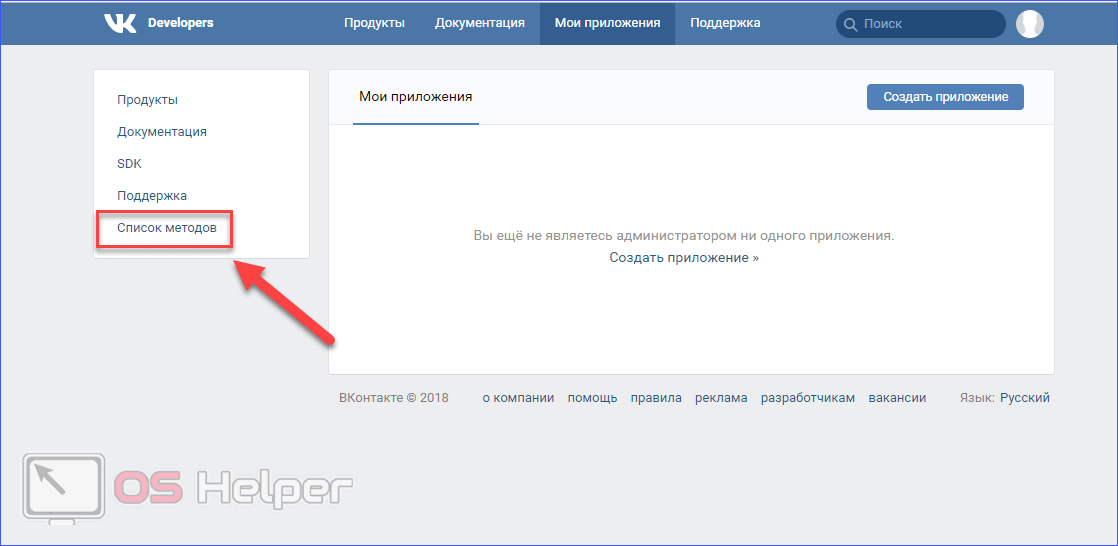
А есть другие ответы на вопрос, как посмотреть историю в ВК, чтобы тебя не было видно?
В свободном доступе есть два приложения, проверенных пользователями:
Функционал приложений включает опцию «Инкогнито», которую нужно активировать перед просмотром сторис. Загрузить программы можно в магазинах, предустановленных на смартфонах любой операционной системы.
Теперь вы знаете, как смотреть истории в ВК анонимно – советуем пользоваться только легальными, проверенными способами. Не пытайтесь обойти систему или взломать! Если вы вступили на путь анонимности, будет интересно узнать, как посмотреть закрытый профиль в Инстаграм без подписки.
Источник
Как анонимно посмотреть историю в ВК
Соцсеть ВКонтакте постоянно выводит в общий доступ информацию о том, когда вы были онлайн в последний раз. Это сделано для того, чтобы людям было проще выходить друг с другом на связь. Однако это не всегда удобно для пользователей. Иногда человеку хочется анонимно посмотреть чью-нибудь историю на сайте ВК или совершить незаметно другое небольшое действие.
Если это ваш случай, прочитайте нашу статью. Здесь мы перечисляем все актуальные способы работы с ВКонтакте в режиме инкогнито.
Бесплатные аддоны для браузера
Для работы через компьютерный веб-обозреватель можно скачать бесплатное расширение https://vk.com/savestories. Оно позволяет анонимно сохранять Истории на свой ПК. На странице разработчиков ВКонтакте выложены ссылки на скачивание и отзывы. Постоянно публикуются отчеты о последних обновлениях.
Открытый код представлен на github.com. Ознакомьтесь с ним, чтобы убедиться в безопасности этой разработки.
Расширение SaveStories для Firefox выложено на сайте addons.mozilla. В качестве разработчика указан nonmant.
Как им пользоваться, чтобы анонимно посмотреть чужую историю в ВК:
В приложении нет рекламы. Разработчик не требует денег, но вы можете выразить благодарность, перечислив любую сумму на его биткойн-кошелек. Чтобы пользоваться всеми функциями Savestories, потребуется предоставить аддону ряд разрешений.
Для microsoft.com было выложено расширение «Сохранение историй ВК анонимно». Однако оно давно не обновлялось для адаптации к более актуальным версиям Майкрософт Edge.
Расширение от этого же разработчика можно поставить на Google Chrome. Скачивайте его из официального магазина аддонов.
Создайте другой аккаунт для просмотра чужих историй
Вы можете оставаться авторизованы с разных аккаунтов через несколько браузеров. Кроме того, Google Chrome предусматривает возможность создания большого количества учетных записей. Через каждую из них можно выполнять независимый вход в ВК. При этом все учетные записи имеют свою историю посещений, закладки, настройки.
Что нужно сделать для анонимного просмотра Сторис ВКонтакте через другую страницу:
Существенным недостатком этого метода является невозможность добраться до Историй тех пользователей, которые держат страницы закрытыми. Вы можете состоять в друзьях с нужным человеком на основном своем аккаунте, но вряд ли он примет заявку от незнакомца.
Однако создание фейковой страницы является самым безопасным методом с точки зрения безопасности. Любые сервисы и приложения, предлагающие анонимный просмотр Сторис, могут попытаться похитить ваши данные. В случае, когда осуществляется повторная регистрация в ВК, контроль над ситуацией находится полностью в ваших руках.
Если вы владеете навыками программирования, попробуйте сделать собственный локальный клиент и поэкспериментируйте. Однако в 2020 году вам может понадобиться апрув от разработчиков ВК на доступ к API.
Как смотреть истории в ВК анонимно и можно ли это сделать?
С добавлением функции Stories В Контакте пользователи социальной сети стали спрашивать, как анонимно посмотреть историю в ВК. На первый взгляд, это невозможно, ведь система фиксирует всех пользователей, которые заглянули в stories. Это делается для сбора статистики и анализа эффективности развития страницы. Но обходные пути все-таки существуют. Ниже поговорим о том, как посмотреть истории ВК анонимно, и можно ли сделать их скриншот.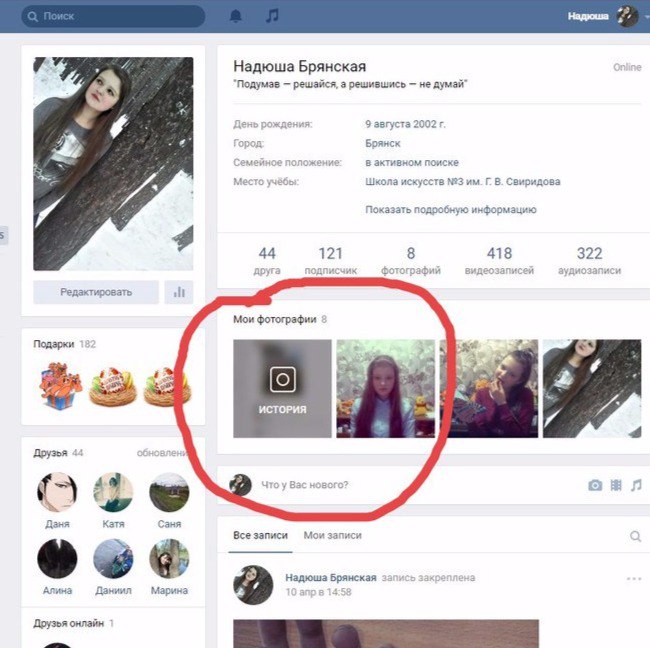 Также рассмотрим аспект, касающийся создания анонимных вопросов и ответов В Контакте.
Также рассмотрим аспект, касающийся создания анонимных вопросов и ответов В Контакте.
Как убрать просмотр с истории в инстаграме?
Если заблокировать после просмотра
сторис
Если хотите отменить отображение имени после просмотра истории в Instagram
, сделайте следующее: Откройте приложение
Instagram
и перейдите в профиль пользователя. Нажмите на значок из трех точек, в правом верхнем углу и нажмите «Заблокировать».
Интересные материалы:
Сколько времени длится суд о выселении? Сколько времени длится требование за тонировку? Сколько времени длится занятие в 1 младшей группе? Сколько времени длится зима в тундре? Сколько времени должен работать холодильник после первого включения? Сколько времени должна длиться презентация проекта? Сколько времени должна занимать домашняя работа? Сколько времени должна занимать подготовка домашнего задания? Сколько времени должно пройти между ингаляциями? Сколько времени должно пройти между приемами нурофена?
Как можно посмотреть историю анонимно: все способы
«Спрятаться» с официальной страницы и смотреть истории в ВК анонимно невозможно. Не существует приложений В Контакте, позволяющих скрыть свою личность от другого пользователя. Но существуют пути, позволяющие обойти имеющиеся ограничения. Рассмотрим их подробнее.
Не существует приложений В Контакте, позволяющих скрыть свою личность от другого пользователя. Но существуют пути, позволяющие обойти имеющиеся ограничения. Рассмотрим их подробнее.
Создание поддельной страницы
Единственный 100-процентный способ организовать анонимный просмотр истории в ВК — создать фейковую страницу под вымышленную личность. С этой странички легко перейти на другие профили, анонимно посмотреть сторис, сделать запись или выполнить иные шаги. Кроме того, можно делать анонимные истории ВК и не переживать, что вашу личность кто-то идентифицирует (если, конечно, не размещать в сторис свое фото или другие личные данные).
Минус метода в том, что такие действия запрещены сервисом. При выявлении подобных нарушений пользователя могут заблокировать, в том числе и основной профиль.
Как посмотреть сторис через специальные приложения
При изучении вопроса, можно ли посмотреть историю в ВК анонимно, стоит отметить большой выбор специальных приложений. Сразу отметим, что они не гарантируют эффективность, а результат во многом зависит от своевременности обновлений. Ниже рассмотрим несколько программ, которые пользуются активным спросом у пользователей соцсети.
Сразу отметим, что они не гарантируют эффективность, а результат во многом зависит от своевременности обновлений. Ниже рассмотрим несколько программ, которые пользуются активным спросом у пользователей соцсети.
Существуют и другие приложения, позволяющие анонимно посмотреть сторис с ВК. Но они менее эффективны.
Приложения для просмотра историй ВК анонимно
Для анонимного просмотра историй в ВК существуют специальные приложения. Давайте посмотрим на некоторые из них
VK Coffee
VK Coffee — бесплатное приложение для ВКонтакте. В нем много полезных функций, в том числе: постоянный онлайн или офлайн режимы, то есть статус останется неизменным, независимо от того, используете вы сейчас приложение или нет; возможность читать сообщения анонимно, оставляя их статус непрочитанным; скачивать и слушать музыку; входить в систему с нескольких учетных записей одновременно; и многое другое много чего. Что особенно здорово, так это то, что это приложение совместимо с любым устройством и является абсолютно бесплатным.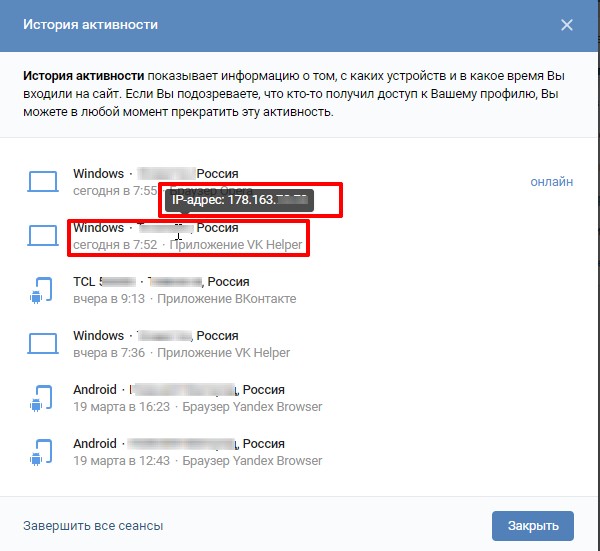 Это также даст вам возможность тайно находиться в сети, и вы сможете просматривать историю в этом приложении VK абсолютно анонимно.
Это также даст вам возможность тайно находиться в сети, и вы сможете просматривать историю в этом приложении VK абсолютно анонимно.
После установки этой утилиты внешний вид вашей страницы ВК практически не изменится. После открытия главного меню приложения вы увидите несколько пунктов, которые позволят вам путешествовать по сети анонимно. Здесь вы можете активировать функцию «без чтения», которая позволит вам смотреть истории и сообщения ВК инкогнито, активировать автономный режим, чтобы никто не видел, что вы в сети, а также включить скрытое создание, чтобы другие пользователи не видели, что вы пишем
Кстати, попробуйте сами посмотреть, кто смотрел вашу историю, чтобы лучше понять, как работает сервис. А затем вы можете решить, стоит ли ваша анонимность затраченных усилий.
SOVA V
SOVA V — еще один отличный клиент, позволяющий анонимно просматривать записи ВКонтакте. Это приложение имеет большой список функций и пользуется популярностью у пользователей. После установки вы можете изменять темы, скачивать и слушать музыку, активировать автономный режим, переключаться между учетными записями и многое другое.
После установки вы можете изменять темы, скачивать и слушать музыку, активировать автономный режим, переключаться между учетными записями и многое другое.
После установки этого приложения вам нужно будет зайти в настройки ленты новостей и активировать там запись «не отмечать новости как прочитанные». Теперь вы можете просматривать чужие записи анонимно. Также вы можете активировать «глобальный unreader», который позволит вам видеть личные сообщения, а также сообщения в общих разговорах и от ботов, оставляя их статус непрочитанными.
Нарочно! Если вам понравилась запись и вы хотите просмотреть ее в любое время, вы можете загрузить историю на свой телефон или компьютер.
Можно ли сохранить историю или сделать скриншот, оставшись незамеченным
Создание скриншота истории — не проблема для пользователя. Это можно сделать с помощью ПК или телефона путем нажатия одной или нескольких кнопок. Такие действия не видны пользователям, но заметны администрации ВК. Вот почему для полной анонимности лучше делать скриншоты с фейковой странички напрямую или через специальное приложение. Что касается сохранения сторис, это возможно с помощью софта Истории ВК — Анонимно +, о котором упоминалось выше, но его надежность не доказана.
Вот почему для полной анонимности лучше делать скриншоты с фейковой странички напрямую или через специальное приложение. Что касается сохранения сторис, это возможно с помощью софта Истории ВК — Анонимно +, о котором упоминалось выше, но его надежность не доказана.
Еще один способ сделать скрытый скриншот — посмотреть stories и перейти в режим полета, а после этого зафиксировать необходимую информацию. В таком случае базовые функции телефона отключаются, а действия пользователя остаются незамеченными.
Анонимные вопросы и ответы
В соцсети ВК имеется опция, позволяющая организовать обратную связь с клиентом. Для этого предусмотрен специальный стикер Мнения. Пользователи видят вопрос и могут дать обычный или анонимный ответ на историю ВК в зависимости от настроек. Все реакции людей попадают в уведомление получателя. Ниже рассмотрим, как сделать подобный опросник:
Когда люди увидят вопрос, они смогут добавить ответ от своего имени или анонимно. При этом владельцу страницы приходит оповещение, и он может посмотреть ответы. Далее можете узнать как восстановить чат.
При этом владельцу страницы приходит оповещение, и он может посмотреть ответы. Далее можете узнать как восстановить чат.
Зная, как задавать вопрос, и как анонимно отвечать на истории в ВК, можно максимально воспользоваться функционалом социальной сети. При этом вопросы могут быть самыми различными — получение о себе мнения других людей, уточнение любимой книги и т. д. Вариантов множество. Но не стоит злоупотреблять с опросами. Желательно, чтобы тематика историй постоянно менялась, чтобы не наскучить своим подписчикам.
Источник
Faq Для авторов
Если Вы собрались постить или не знаете, как сделать историю вконтакте – Вам сюда. Ответила на самые частые вопросы для владельцев личной страницы и сообществ.
Как выложить?
Чтобы создать в вк историю с телефона, перейдите на свою страницу, далее на главную, нажмите на иконку своей страницы среди других сторис и можете добавить в историю вк нужное изображение/видео из галереи, а можете снимать/фотографировать прямо в вк.
В случае, если Вы хотите пульнуть стори вк в своем сообществе, то зайдите в группу, спуститесь до строки создания записи и рядом нажмите значок, похожий на инстаграм, а далее все то же самое.
Загрузить истории вк в сообщество или на личный аккаунт Вы также можете добавить сторис, но только в формате изображения – нажмите на +.
Далее откроется окно для загрузки фото или картинки, либо Вы можете просто создать сторис на фоне, выбрать шрифт, цвет, добавить стикеры, смайлы и нарисовать кистью.
Секрет. Если у вас одинаковый контент в соц.сетях, то сервис onemorepost избавит Вас от двойной работы. Всего в 2 клика он импортирует сторис и публикации из Инстаграм в группу в Вк (по промокоду INSCALE + 7 дней в подарок). Кликайте -> onemorepost.
Как сохранить свою историю?
Вы можете сохранить историю в вк до и после опубликования. Если до, то просто рядом со стрелкой “Опубликовать” нажмите “Сохранить”. История останется в галерее со всеми вставленными фишками (об этом позже).
Если после, то откройте свою сторис и нажмите на три точки в правом нижнем углу –> сохранить фотографию. И да, сделать это можно только с мобилки.
Как добавить ссылку?
Вы можете отметить профиль в сторис вк с помощью стикера “упоминание” – сработает только с мобилки. Просто зайдите в стикеры -> “упоминание” и начните вводить название страницы – имя и фамилия человека, либо сообщества.
Чтобы добавить в сторис ссылку на запись, нажмите поделиться историей –> “Добавить в историю”. После настроек и опубликования зрители смогут перейти на публикацию через Вашу историю.
Со страницы сообщества можно добавить в сторис ссылку для перехода. Для этого перейдите в “Управление историями”. Вы можете создать сюжет из уже опубликованных, а можете создать новую.
Далее загрузите нужный файл и нажмите на нем “Добавить ссылку”. Введите адрес и название кнопки действия.
Как добавить музыку?
Нажмите на значок ноты и выберите трек, либо найдите его через поиск.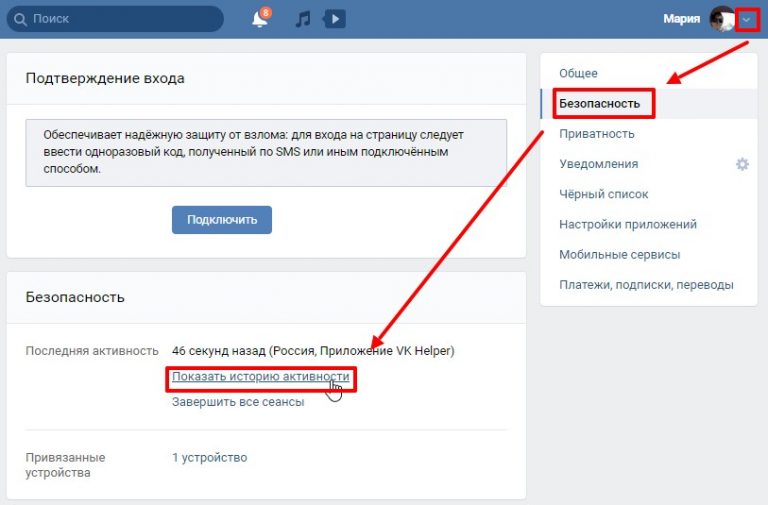 Далее выберите фрагмент из песни – 7 сек. При открытии сторис, отрывок воспроизведется автоматически.
Далее выберите фрагмент из песни – 7 сек. При открытии сторис, отрывок воспроизведется автоматически.
Как оформить?
Чтобы сдавать истории в Вк с компьютера, стоит помнить, что настройки у него довольно скудные – Вы можете отредактировать фон, добавить надпись, прикрепить стикеры/смайлы, нарисовать что-то кистью.
Если же добавите изображение вместо фона, добавятся фильтры и инструменты для регулирования яркости, экспозиции, теней и т.д.
Интересно. Если хотите стать настоящим спецом по ВК и знать вес тонкости этой соц.сети, то кликайте по ссылке и смотрите курс -> Продвижение в ВК.
На мобилке способы оформления шире, Вы можете добавить время, геолокацию, стикер для товаров, опрос, мнение и т.д. Псс..не перебарщивайте, в примере натыкано много плюшек, чтобы показать их наглядно:)))
Как отправить приватную сторис?
Вместо кнопки “Опубликовать” нажмите “Получатели”, и если Вы хотите, чтобы историю получили только определенные люди, уберите галочку с “Моя история” и выберите нужных пользователей.
Что такое сюжет из сторис?
Это просто сторис, идущие друг за другом. То есть если у Вас подготовлены изображения, которые продолжают друг друга, их можно сразу выбрать в галерее в нужном порядке и опубликовать одним действием. Механика та же – просто выберите картинки, фото или видео в галерее.
Какие настройки доступны для сторис?
Для перехода нажмите на значок шестеренки. Здесь Вы можете настроить сохранение сторис вк в памяти устройства, публикацию трансляций на стене и её сохранение в историях на сутки, установить ограничения по доступу к Вашим историям.
Почему не загружается история при публикации?
Если у Вас не загружаются истории вк или не выкладывается история, попробуйте выполнить следующие действия:
- Перезагрузите устройство;
- Проверьте интернет-соединение и его исправность;
- Выйдите из своего профиля ВКонтакте и зайдите снова;
- Очистите кеш в настройках приложения;
- Зайдите в AppStore, GooglePlay и т.
 д., обновите приложение ВК и убедитесь в его официальности.
д., обновите приложение ВК и убедитесь в его официальности.
История в Kate Mobile
Приложение для Вконтакте Kate Mobile приобретает популярность благодаря функциям, которые отсутствуют в официальном софте от Вк. Пользователи отмечают, что Кейт Мобайл более удобен в использовании и изящнее внешне. В этой статье расскажем, как посмотреть историю в Кейт Мобайл.
Стоит сразу успокоить юзеров, что отыскать некогда просмотренные материалы просто. В зависимости от того, какая информация необходима, есть разные способы ее нахождения и расшифровки.
Поисковые запросы
Юзеры заходят во Вконтакте, чтобы найти нужную информацию, пользователя, группу. Для поиска в считанные секунды разработчики приложения создали простую функцию поиска в любой из категорий, доступную в верхней части экрана (значок лупы).
Kate Mobile сохраняет информацию о прошлых поисковых запросах. Эти сведения доступны юзерам в любое время, достаточно определиться с типом нужной информации. Для этого после того, как нажмете значок лупы в верхней части экрана из появившегося списка выберите необходимый тип: аудио, видео, люди, группы, сообщения, документы или же новости.
Для этого после того, как нажмете значок лупы в верхней части экрана из появившегося списка выберите необходимый тип: аудио, видео, люди, группы, сообщения, документы или же новости.
Очистка истории
Активность пользователя
Разработчики программы предоставляют пользователям возможность вернуться на только что просмотренную страницу. Для этого нужно:
Открывшийся экран покажет посещенные недавно страницы Вконтакте, если на них проявлялась активность. Если нажмете на любой пункт – перейдете на выбранную страницу.
«История» в Кейт Мобайл
Что же касается новой функции в соцсети Вконтакте и о том, как посмотреть историю в Кейт Мобайл, то разработчики приложения еще никак не решили эту проблему.
Несмотря на отсутствие возможности посмотреть «Сторис», которыми делятся друзья Вк можно. После получения сообщения о том, что юзер поделился сторис, нужно:
После этих действий откроется страница с фото или видео роликом в браузере, который установлен в смартфоне. Важно не забывать, что доступ к таким сторис прекращается через 24 часа после загрузки.
Важно не забывать, что доступ к таким сторис прекращается через 24 часа после загрузки.
Источник
Что такое Истории во Вконтакте?
Истории — это исчезающие публикации со снимками и короткими видеороликами, которыми можно делиться без публикации на личной страницы. Они отображаются в блоке «Истории» 24 часа — после этого пропадают. Раздел находится над лентой новостей.
Этот тип публикаций могут использовать обычные пользователи и сообщества. Первые, чтобы делиться яркими моментами из жизни с друзьями, вторые — для продвижения группы или информирования подписчиков.
Вы можете загрузить видео продолжительностью до 12 секунд. Есть стикеры, граффити или текст — они дополнят Историю. Например, кратко опишите, что происходит на видео, или где сделан снимок.
Лимиты у групп/пабликов другие — максимальная длина видео 15 секунд.
У Историй есть счетчик — статистика просмотров. Здесь показаны пользователи, которые смотрели Stories. Публикациями можно делиться в диалогах — например, отправить фотографию или видео другу в личные сообщения (ЛС).
Чтобы узнать, кто смотрел Истории, откройте публикацию и нажмите на иконку глаза в левом нижнем углу. Откроется раздел с аналитикой.
Как удалить все комментарии вконтакте. Как просмотреть и удалить оставленные комментарии в ВК
Сервис социальной сети Вконтакте позволяет пользователям оставлять комментарии на стенах сообществ или постах других пользователей или добавлять их к любым постам. Он предназначен для удобного выражения собственного мнения или для обсуждения. В большинстве случаев добавленный текст будет виден всем, поэтому его содержание должно соответствовать общепринятым стандартам. Однако, если пользователю не нравится чей-то комментарий на его стене или его собственный под какой-то записью, то его можно легко удалить. Подобные действия возможны в сообществе.
Что такое комментарий?
Отдельная заметка под сообщением на стене, которая, кроме текста, может содержать прикрепленный файл любого формата — аудио, изображение, видео, документ и другие. Поэтому это больше, чем просто добавление оскорбительной или неуместной информации. По этой причине в сервисе Вконтакте предусмотрено удаление и редактирование.
Поэтому это больше, чем просто добавление оскорбительной или неуместной информации. По этой причине в сервисе Вконтакте предусмотрено удаление и редактирование.
Как удалить?
Данная операция является одной из самых простых при работе с социальной сетью Вконтакте.
- Если вам необходимо удалить комментарий другого человека, следует помнить, что это действие возможно только в отношении вашей страницы или сообщества. Для этого просто нажмите на крестик в правом верхнем углу записи. После этого его можно будет восстановить, если страница еще не обновлялась.
В противном случае удаление заметки другим пользователем невозможно — есть возможность скрыть ее для этого аккаунта, поставив спам-статус. Если сообщение носит оскорбительный характер, то вы можете отправить автоматическую жалобу администрации социальной сети.
Отметить как спам
- Если вам необходимо удалить свой комментарий, то данную операцию можно проделать аналогично с любым из них.
 Для более удобного их поиска вы можете воспользоваться поиском в соответствующем разделе во вкладке «Новости».
Для более удобного их поиска вы можете воспользоваться поиском в соответствующем разделе во вкладке «Новости».
Если в записи просто допущена ошибка и нужно только ее отредактировать, то нужно нажать на значок карандаша, который также находится в правом верхнем углу, внести все изменения и сохранить. Редактирование возможно только в течение 24 часов после написания. Пользователь может редактировать только свой комментарий.
Изменение подразумевает полное исправление текста, добавление вложенных файлов и ссылок.
Следует помнить, что после удаления восстановление возможно только до обновления страницы. После этого нет возможности восстановить или просмотреть его — текст будет удален навсегда вне зависимости от его расположения и содержания.
Также есть возможность удалить все назойливые записи пользователей на вашей странице — достаточно удалить одну из них и вам будет предложено удалить все и добавить человека в черный список.
В заключение следует сказать, что если на стену страницы или сообщества постоянно поступают сообщения, подлежащие удалению, то удобнее закрыть возможность комментирования в принципе.
Здравствуйте, друзья! Мы уже говорили вам, в общем, от всех пользователей, от людей, которых нет у вас в друзьях, или выберите определенных пользователей, которые не могут смотреть комментарии.
Сегодня посмотрим, как посмотреть все комментарии, которые вы оставили Вконтакте и удалить те, которые больше не нужны, и как можно удалить чужие комментарии под фото, постами и прочим на своей странице.
Как найти свой комментарий в ВК
Если вы хотите увидеть все комментарии, которые когда-либо были оставлены под фотографиями друзей, в группах и других, то зайдите на свою страницу на компьютере и в меню слева , выберите «Новости». Теперь в меню справа нажмите на кнопку «Комментарии».
Список всех постов, фото, видео с вашими комментариями. Вверху списка будут показаны новые комментарии, ниже те, что вы оставили давно.
Справа появится область фильтра. Например, чтобы просмотреть только те фотографии, которые вы прокомментировали, оставьте галочку в поле «Фотографии».
Как удалить свой или чужой комментарий
Как найти свой комментарий Вконтакте, мы разобрались. Чтобы удалить тот, который больше не нужен, наведите на него курсор мыши. После этого в правом верхнем углу комментария появится крестик — нажмите на него и комментарий будет удален.
Для того, чтобы удалить чужой комментарий в своем профиле, например, он прокомментировал вашу заметку, фото или видео, вам необходимо сделать следующее. Найдите нужный пост или фото и откройте список с комментариями. Найдите среди них то, что хотите удалить, наведите на него курсор и нажмите на крестик.
Если вы хотите удалить комментарий другого человека, оставленный к чужому фото, видео или другому, то вы не сможете этого сделать. Но у вас есть возможность «пожаловаться» на комментарий.
Удалить комментарии
Если вы посещаете Вконтакте через мобильное приложение на телефоне или планшете, то для удаления ненужных комментариев других пользователей к вашим заметкам, фотографиям откройте, например, фотографию и нажмите на кнопку ниже чтобы открыть весь список с комментариями.
Ищем ту, которую хотим удалить и нажимаем на нее.
Появится небольшое меню. Выберите в нем пункт «Удалить».
Если вы хотите удалить свой комментарий, оставленный к фото, заметке или видео друга, также нажмите на него.
Откроется уже знакомое окно. Но здесь помимо пункта «Удалить» есть еще и кнопка «Редактировать». Возможно, вы не захотите полностью удалять комментарий, а можете просто немного изменить его.
Так быстро мы научились просматривать и удалять оставленные комментарии и удалять чужие ненужные комментарии со своей страницы.
Инструкция
Для удаления таких комментариев у вас должны быть права доступа. Если у вас есть сайт, вы можете удалять комментарии, как через панель администратора, так и через меню пользователя. Чтобы удалить комментарии через админку сайта, зайдите в систему сайта, введя соответствующие данные. Далее вам нужно найти что-то вроде «Мастер комментариев» или «Последние комментарии». Каждый движок имеет свои вкладки, с помощью которых можно просмотреть все новые комментарии или отобразить полный список всех комментариев, которые доступны на сайте .
Если у вас есть сайт, вы можете удалять комментарии, как через панель администратора, так и через меню пользователя. Чтобы удалить комментарии через админку сайта, зайдите в систему сайта, введя соответствующие данные. Далее вам нужно найти что-то вроде «Мастер комментариев» или «Последние комментарии». Каждый движок имеет свои вкладки, с помощью которых можно просмотреть все новые комментарии или отобразить полный список всех комментариев, которые доступны на сайте .
Вы также можете удалять комментарии при просмотре последних новостей. Как показывает практика, все комментарии в основном добавляются автоматическими программами к популярным или только что размещенным материалам на сайте , поэтому регулярно проверяйте эти категории на наличие спама, а также различных вредоносных ссылок. Поисковые системы не любят таких вещей и при большом количестве спама могут наложить ограничения на ваш сайт.
Если у вас на сайте нет доступа к админ панели, однако у вас есть права администратора или журналиста, вы также можете редактировать или полностью удалять комментарии с сайта. Чтобы удалить любые комментарий , откройте его и нажмите на кнопку «Удалить». Однако стоит отметить, что все логи сохраняются в специальной вкладке администратора, поэтому при некорректной работе администратор сайта сможет просмотреть все операции, которые вы выполняли на
Чтобы удалить любые комментарий , откройте его и нажмите на кнопку «Удалить». Однако стоит отметить, что все логи сохраняются в специальной вкладке администратора, поэтому при некорректной работе администратор сайта сможет просмотреть все операции, которые вы выполняли на
Существуют также специальные антиспамовые модули, позволяющие автоматически удалять все ссылки, публикуемые пользователями. Для каждого двигателя устанавливаются разные типы модулей.
Источники:
- как удалить комментарий в контакте
Инструкция
Видео по теме
При вводе имени в адресной строке сайта большинство браузеров услужливо предлагают подсказки в виде выпадающего списка или каким-то другим способом. Это делает интернет-серфинг быстрее и проще, а также раскрывает его историю. К счастью, все популярные браузеры имеют функцию удаления таких подсказок.
Инструкция
В Mozilla Firefox нажмите пункт меню «Журнал» и в появившемся меню «Показать весь журнал» (или воспользуйтесь горячими клавишами Ctrl+Shift+H).
В Opera нажмите пункт меню «Инструменты» > «Общие настройки» (или нажмите горячие клавиши Ctrl+F12), в появившемся окне выберите вкладку «Дополнительно» и нажмите на меню «История». Нажмите верхнюю кнопку «Очистить» — это удалит всю историю интернет-серфинга в этом браузере, а также подсказки, появляющиеся в адресной строке при вводе имени доменного имени. Убрать не все, а некоторые ссылки , нажмите горячие клавиши Ctrl+Shift+H, в появившемся окне выберите нужные связывает и нажмите Delete на клавиатуре. Имейте в виду, что таким образом можно удалить только те ссылки , которые появляются в выпадающем меню при вводе имени

В Google Chrome нажмите на значок гаечного ключа, а затем пункт «Параметры». В появившемся окне выберите вкладку «Дополнительно», найдите раздел «Личные данные» и нажмите «Удалить данные просмотра». Ставим галочку напротив «Очистить историю посещений» (рядом с остальными удалить) и нажимаем на кнопку «Удалить данные о просмотренных страницах».
В Internet Explorer нажмите на пункт меню «Инструменты» > «Свойства обозревателя», найдите раздел «История просмотров» и нажмите на кнопку «Удалить», которая находится внутри него. В новом окне установите флажки рядом с «Сохранить избранные веб-сайты» и «Журнал» и нажмите «Удалить». Нажмите OK, чтобы закрыть окно браузера.
Источники:
- как удалить сайты, которые вы посетили
В социальной сети Одноклассники пользователи могут общаться друг с другом, обмениваясь сообщениями, оставляя свои комментарии на форумах и в группах. Ну а если вам не нравится комментарий или он устарел и потерял актуальность, вы можете удалить его в любой момент.
Где оставлять комментарии
Пользователи социальной сети Одноклассники могут не только общаться между собой, отправляя друг другу сообщения, но и принимать активное участие в жизни любого участника сайта, оставляя свое мнение в обсуждение фотографий, статусов и различных тем в группах. Естественно, к материалам, хранящимся на вашей странице, можно оставлять комментарии. К сожалению, не все пользователи сайта правы, поэтому часть обсуждений нуждается в серьезной «чистке».
Удалить комментарий
Если Вы по какой-либо причине — например, обсуждения содержат оскорбления, нецензурную лексику — хотите удалить тот или иной комментарий, оставленный на Вашей странице, действуйте следующим образом. Например, чтобы убрать ненужную подпись под фотографией, перейдите в раздел «Фото». Затем в личных фотографиях или в фотоальбоме нажмите на нужное изображение, откройте его и справа найдите ссылку с надписью «Комментарии». Нажмите на нее, после чего в открывшемся окне появятся все подписи к фото. Наведите курсор на комментарий, который хотите стереть, и нажмите на крестик, который появится справа возле времени создания подписи. После этого вам останется только подтвердить свое решение в открывшемся новом окне. На этой странице пользователям будет предложено: «Удалить этот комментарий?». Если ваш выбор окончательный, нажмите «Удалить». Если вы все еще сомневаетесь в правильности выбранного вами решения, нажмите кнопку «Отмена».
Наведите курсор на комментарий, который хотите стереть, и нажмите на крестик, который появится справа возле времени создания подписи. После этого вам останется только подтвердить свое решение в открывшемся новом окне. На этой странице пользователям будет предложено: «Удалить этот комментарий?». Если ваш выбор окончательный, нажмите «Удалить». Если вы все еще сомневаетесь в правильности выбранного вами решения, нажмите кнопку «Отмена».
При наведении курсора на крестик рядом с надписью появляется надпись «Удалить комментарий».
Аналогично можно удалить комментарии в статусе «Одноклассники». Для этого нажмите на ссылку со словами «Заметки» на личной странице и откройте нужную заметку. После этого подведите курсор к комментарию, который собираетесь удалить, и нажмите на крестик рядом с нежелательной подписью.
Обратите внимание, что удаление комментариев возможно только на личной странице и только на ваших фото и заметках. «Управлять» в обсуждениях других участников сайта не удастся.
Если вы являетесь модератором или администратором своей собственной группы, вы также можете очистить пространство этих групп, удалив их некорректные сообщения. Чтобы их удалить, вам нужно будет сначала зайти в группу и выбрать тему, а уже после этого тем же заветным крестиком удалить неподходящие записи.
Источники:
- как убрать комментарии в одноклассниках
При проверке спецслужбами вашего сайта на наличие нежелательных исходящих ссылок, вы можете обнаружить, что их очень много и вы их не ставили.
Это связано со спецификой шаблона, некорректной настройкой сайта или использованием нелицензионной версии DLE.
Инструкция
Для начала нужно правильно выставить «настройки группы пользователей».
Заходим в админку сайта, выбираем нужную группу, заходим в общие настройки и включаем пункт «Автоматическая замена url ссылок в теге пиявки». В этом случае при добавлении материалов или комментариев на сайт ссылки будут преобразованы во внутренние. Эта функция особенно полезна для новостных и книжных сайтов.
Эта функция особенно полезна для новостных и книжных сайтов.
Настроить «Версия для печати». Если шаблон вашего сайта не уникален, то шаблон print.tpl часто скрывает ссылки на другие сайты. Заходим в этот раздел шаблона, ищем строчку: (категория) > (название), и убираем перед ней ссылку «a href=». ..» или заменить на главную страницу вашего сайта.
Зайти на главную страницу сайта и посмотреть исходный код, если есть ссылки на другие сайты, зайти в админку и открыть main.tpl Нажимаем Ctrl+F (функция поиска) и указываем href.Если в шаблоне есть лишние для вас и вашего шаблона гиперссылки, удаляем их, однако не удаляем нужные ссылки, которые могут включать в себя какие-то скрипты или отвечать за изображения
Некоторые внешние ссылки могут не только навредить сайту, но и перенаправить некоторых посетителей на другие порталы без их ведома. Самый распространенный способ — перенаправить посетителей, зашедших на сайт с мобильных телефонов.
В официальной книге управления «К» даны рекомендации пользователям при переадресации, а администраторам сайта даны советы по исправлению файла . htaccess, лежащего в корне сайта.
htaccess, лежащего в корне сайта.
Необходимо открыть этот файл текстовым редактором и просмотреть все строки, обращая особое внимание, например:
RewriteRule и RewriteRule т.к. именно в них заложена переобучение.
В связи с тем, что многие администраторы используют загруженные шаблоны DLE, они почти всегда содержат ссылки, которые могут быть в любой категории. Рекомендуется просматривать их все, начиная с addcomments.tpl и заканчивая голосовым.tpl
Также следует проверить стили описания, находящиеся в этом же разделе админки.
При проверке уже опубликованных статей вы можете использовать стандартную функцию поиска и замены.
Для этого сначала проверьте сайт на внешние ссылки сайт xseo.in/links. После этого в параметрах замены указываем найденные ссылки, и заменяем их своими (например, на главную страницу сайта). Перед запуском функции обязательно сделайте резервную копию базы данных.
примечание
Перед любыми действиями с базой делать бекап.
Полезный совет
Используйте лицензионную версию DLE.
Перед установкой шаблона на сайт проверьте его на наличие ссылок и работоспособность.
Не давать пароли от админки другим.
Каждое действие записывайте в блокнот, чтобы не запутаться и при необходимости вернуться в предыдущее состояние.
Развитие современных информационных технологий привело к тому, что многие люди стали активно общаться в Интернете: на различных форумах и в социальных сетях. Иногда высказывание того или иного пользователя может противоречить установленным правилам ресурса и требует удаления.
Вам понадобится
- — Доступ в Интернет.
Инструкция
На каждом форуме или другом подобном ресурсе должен быть модератор или группа модераторов, следящих за соблюдением. пользователя ми правил на проекте. Для связи с ними в интерфейсе окна программы должна быть какая-то ссылка.
Если высказывание пользователя оскорбительно в чью-либо сторону или по какой-либо другой причине противоречит нормам, установленным данным ресурсом, найдите опцию: «пожаловаться модератору». В предложенном поле для пояснения своего недовольства (если оно есть) кратко, но емко укажите те пункты правил, которые человек нарушил.
В предложенном поле для пояснения своего недовольства (если оно есть) кратко, но емко укажите те пункты правил, которые человек нарушил.
В случае, если оскорбительное замечание или комментарий, а возможно и целая запись, продолжает долгое время висеть на сайте даже после вашей жалобы модератору, найдите ссылку для обращения в службу поддержки данного ресурса. При составлении письма администрации сайта укажите, что вы уже отправляли жалобу модератору, но на нее не было ответного действия. В письме будьте корректны и не допускайте излишней эмоциональности.
Иногда блокируют доступ к вашему аккаунту и возможность оставлять различные комментарии в свой адрес, можно добавить конкретный пользователя в черный список». Для этого найдите в интерфейсе программы этот раздел или нажмите на фото (аватарку) человека в контекстном меню и выберите соответствующий пункт. На проекте Одноклассники, например, это можно сделать, если пользователь пришел к вам в гости.Откройте страницу «гости», найдите аватарку неприятного вам человека в общении и вызовите на ней контекстное меню, в котором выберите соответствующий пункт.
Не вступить в словесную перепалку с пользователем, позволившим себе неприятные высказывания.Если вы начнете «сыпать» ответными оскорблениями, то администрация сайта может вас «забанить».
Похожие видео
Сетевой адрес любой веб-страницы может быть представлен в числовой или буквенной форме, например, vk.com (доменное имя) или 87.240.131.97 (IP-адрес). За преобразование доменных имен в IP-адреса и обратное преобразование на компьютере отвечает текстовый файл hosts.
Что такое hosts
Файл hosts находится в папке c:\windows\system32\drivers\etc. Помимо комментариев, помеченных #, в нем есть последняя строка с локальным адресом компьютера: 127.0.0.1 localhost. Для Windows 7 и Windows Vista последние строки файла выглядят немного иначе: 127.0.0.1 localhost
:: 1 localhost
На интернет-жаргоне под словом «хост» в широком смысле понимается сервер, предоставляющий доступ к размещенным на нем файлам. Когда вы вводите доменное имя сайта в адресную строку, любой браузер сначала обращается к файлу hosts на вашем компьютере, чтобы проверить, содержится ли там это имя. Если имя не найдено, оно переходит на DNS-сервер, который преобразует доменные имена в IP-адреса. Сайт открывается, если данное имя соответствует IP-адресу.
Если имя не найдено, оно переходит на DNS-сервер, который преобразует доменные имена в IP-адреса. Сайт открывается, если данное имя соответствует IP-адресу.
Как сменить хост
Желание сотрудников проводить рабочее время в различных социальных сетях часто раздражает работодателей. Да и родителям не всегда нравится, что дети пропадают на Одноклассниках.ру или Вконтакте. Вы можете заблокировать эти сайты на своем компьютере, если измените содержимое файла hosts. Если не получается зайти в ВК, вполне возможно, что пользователь с правами администратора рядом с IP-адресом локального компьютера написал доменное имя любимого сайта:
127.0.0.1 http://vk.com
127.0.0.1 www.vk.com
Сайт Вконтакте имеет несколько «зеркал», т.е. доменных имен, поэтому блокировать только одно из них не имеет смысла.
Кроме того, некоторые вирусы меняют значение файла, прописывая справа от IP доменное имя поддельного сайта ВК, где может быть запрошено выслать плату за доступ к аккаунту.
Чтобы зайти в вк, нужно восстановить исходное значение hosts. Поскольку hosts представляет собой простой текстовый файл, вы можете изменить его с помощью любого текстового редактора, например Блокнота. Щелкните правой кнопкой мыши значок файла и выберите «Открыть с помощью», затем «Блокнот». После этого файл будет доступен для редактирования. Запишите правильное доменное имя для локального компьютера в зависимости от версии Windows.
Можно просто удалить файл hosts — после перезагрузки система восстановит его со значениями по умолчанию.
Обратите внимание: файл hosts не имеет расширения. Это текстовый файл, а не документ. Если вы видите значок hosts.txt, вполне возможно, что это поддельный файл, созданный вирусом. Чтобы увидеть настоящий, в папке etc перейдите в меню «Инструменты», выберите «Параметры папки» и откройте вкладку «Вид». Установите флажок «Показывать скрытые файлы и папки».
Однако возможно, что вирус или администратор компьютера заблокировал возможность изменения файла. Щелкните правой кнопкой мыши по его значку и выберите «Свойства». Обратите внимание, какие разрешения находятся на вкладке «Безопасность». Установите флажок рядом с «Разрешить изменение» для вашей учетной записи.
Щелкните правой кнопкой мыши по его значку и выберите «Свойства». Обратите внимание, какие разрешения находятся на вкладке «Безопасность». Установите флажок рядом с «Разрешить изменение» для вашей учетной записи.
Если это действие недоступно, перезагрузите компьютер и войдите в безопасный режим. Для этого нажмите клавишу F8 после начальной загрузки и выберите «Безопасный режим» в меню способов загрузки. После этого попробуйте отредактировать файл или удалить его.
Есть еще один способ. Если у вас не заблокировано изменение файла hosts, скачайте его с другого компьютера и установите самостоятельно.
По ряду причин пользователь социальной сети ВКонтакте рано или поздно может изъявить желание прекратить общение на сайте и удалить свой профиль. Он имеет на это полное право. Возможность удалить регистрацию на сайте предоставляется всем пользователям ресурса.
Его Величество — ВКонтакте
ВКонтакте — социальная сеть, которой пользуются более 50 миллионов человек — жители России, Казахстана, Белоруссии и многих других стран. Раньше ВКонтакте считался только молодежным сайтом, но позже к нему подключились пользователи старшей возрастной категории — благодаря мультиязычности Интерфейс, включающий более 50 языков, позволяет носителям любого языка стать пользователем сайта . Каждый из них из ВКонтакте идет своим путем: кто-то использует сайт только для общения, размещения на своей странице музыки, фото, видеоматериалов, да и просто общения с друзьями и одногруппниками — участниками совместных сообществ, принимая участие в опросах, обсуждении мнения и т.д. Другие активно используют ресурс для ведения собственного бизнеса, что также не является незаконным.
Раньше ВКонтакте считался только молодежным сайтом, но позже к нему подключились пользователи старшей возрастной категории — благодаря мультиязычности Интерфейс, включающий более 50 языков, позволяет носителям любого языка стать пользователем сайта . Каждый из них из ВКонтакте идет своим путем: кто-то использует сайт только для общения, размещения на своей странице музыки, фото, видеоматериалов, да и просто общения с друзьями и одногруппниками — участниками совместных сообществ, принимая участие в опросах, обсуждении мнения и т.д. Другие активно используют ресурс для ведения собственного бизнеса, что также не является незаконным.
Если «ВКонтакте» надоело
Однако иногда пользователю, каким бы активным он ни был, может понадобиться удалить собственную страницу ВК. Это можно сделать без особых усилий. Просто зайдите в раздел «Настройки». Естественно, перед этим сначала нужно посетить личный кабинет. Для этого на главной странице сайта вы будете вводить учетные данные, используемые для входа в профиль – логин и пароль.
Роль входа часто выполняет адрес электронной почты, который вы использовали при регистрации на сайте.
Открыв личную страницу, внимательно рассмотрите все надписи слева, которые находятся рядом с вашей личной фотографией — аватаркой. Для удаления регистрации на сайте вам понадобится кнопка «Мои настройки». Нажмите на ссылку и перейдите в раздел настроек.
В самом конце страницы можно найти надпись «Вы можете удалить свою страницу». Нажмите на ссылку и в следующем открывшемся окне просто укажите причину удаления аккаунта. Сервис ВКонтакте предлагает воспользоваться готовыми вариантами ответов. К ним относятся: «сайт занимает много времени», «в социальной сети используются неприемлемые материалы», «вы опасаетесь за безопасность своих личных данных», «на вашей странице нет комментариев». Вы также можете указать другую причину. После этого вам останется только нажать кнопку с надписью «Удалить страницу».
При желании вы можете сообщить своим друзьям о своем решении относительно удаления вашей учетной записи.Для этого поставьте галочку возле ссылки «Рассказать друзьям».
Можно поступить иначе. Например, полностью удалить всю информацию о себе со страницы. Затем со временем страница будет автоматически удалена с сайта. Некоторые «знатоки» советуют чаще спамить и хамить пользователям социальных сетей. В этом случае ваш профиль уже будет заблокирован администрацией сайта. Однако решение о том, как удалить страницу, остается за вами. Однако лучше всего удалить свой аккаунт самостоятельно, а не ждать решения администрации социальной сети. При первом варианте можно восстановить страницу «Вконтакте». Это было связано с тем, что изначально этой функции просто не было. Вот и изобретают пользователи все новые и новые методы, которые потом с удовольствием озвучивают со страниц социальных сетей и в комментариях на различных сайтах. Итак, вы могли часто встречать следующие советы. Например, некоторые пользователи Вконтакте предлагали начать сильную атаку участников сайта со спамом, который рекомендовали кидать известным и совершенно неуполномоченным лицам. Как пояснили «знатоки», этот метод действовал следующим образом: обиженный посетитель «Вконтакте» жалуется на спам, и со временем администрация сайта блокирует хулигана. С этой же целью «умники» посоветовали выкладывать в сеть нецензурную брань, непристойные фото и прочий «мусор».
Как пояснили «знатоки», этот метод действовал следующим образом: обиженный посетитель «Вконтакте» жалуется на спам, и со временем администрация сайта блокирует хулигана. С этой же целью «умники» посоветовали выкладывать в сеть нецензурную брань, непристойные фото и прочий «мусор».
Другие пользователи предлагают следующий вариант. Удалите со страницы все личные данные, в том числе переписку с друзьями, фотографии, музыку, все записи со стены, видеофайлы и не заходите на страницу в течение одного-двух месяцев. Есть мнение, что невостребованная страница в дальнейшем будет полностью удалена с сайта администрацией.
Третья группа «экспертов» рекомендует удалять личную страницу Вконтакте следующим образом. Для этого вам нужно изменить адрес электронной почты, к которому привязана ваша учетная запись, на только что зарегистрированный ящик, затем удалить всю информацию со страницы и в разделе «Конфиденциальность», который находится в меню «Настройки», поставить галочку «Только я ” во всех пунктах.
Четвертый вариант, который предложили использовать для удаления страницы, это обратиться в службу поддержки и указать свой запрос.
Легальный способ удаления страницы
Впрочем, все вышеперечисленные способы можно отодвинуть на задний план. Ведь во «ВКонтакте» появился легальный способ удалить страницу. Для его использования нужно всего лишь слева от личных фотографий найти раздел «Мои настройки». Откройте его и в самом конце открывшегося окна нажмите ссылку «Вы можете удалить свою страницу». Нажмите на нее, и в новом окне из представленного списка выберите один из пунктов и укажите причину, по которой вы собираетесь покинуть сайт «Вконтакте». После этого останется только подтвердить свое решение и нажать кнопку «Удалить». Здесь вы можете выбрать опцию «Рассказать друзьям», чтобы оповестить друзей и подписчиков о вашем «исчезновении» с сайта.
kele.com | Schneider Electric Здания ВК-7223-303-4-09 | Регулирующие клапаны
VB: 1-1/4 дюйма, 2W, шаровые, STR, NPT, UC, BR, 20 cv, 40 PSI; Act (MK-4621): Pneu, 2Pos/Prop, 10-13 фунтов на кв.
 -09 Артикул: VK7223303409
-09 Артикул: VK7223303409Старая цена:
984,00
Сегодняшняя цена:
551,04
8Доступность: Время выполнения > 15 дней. См. альтернативы ниже или пообщайтесь с отделом продаж.
Доступные запасы
Сроки поставки
являются приблизительными, основанными на нашем местонахождении в Мемфисе, и могут быть изменены без предварительного уведомления в зависимости от потребительского спроса.
Нужно больше?
Просто закажите желаемое количество, и мы немедленно доставим имеющиеся запасы, пока мы закупаем оставшееся количество, чтобы предоставить вам всю необходимую продукцию как можно скорее.
Мы также можем зарезервировать имеющиеся запасы и отправить их, как только получим оставшееся количество у поставщика. Просто выберите «Отправка завершена» при оформлении заказа. В корзину Act (MK-4621): Pneu, 2Pos/Prop, 10-13 фунтов на кв. дюйм изб., SR, NC, Air NPT, Linear, N1
Краткое описание
PNEU 2W 1-1/4 «CV = 20
Семейство продуктов
- Низкий профильный кузов
- Высокое качество, доказанная история производительности
- Самоупомянутый дизайн упаковки
- . Широкий диапазон температур от 20° до 281 ℉ (от -7° до 138 ℃)
- Варианты пневматического или электрического привода
- Доступен в предварительно собранном виде или отдельно
- Двух- и трехсторонние модели корпуса
- Смесительно-распределительные 3-ходовые модели корпуса
- Конструкция со сбалансированным плунжером на фланцевых моделях
дополнительная информация и сопутствующие документы Резьба от 2 до 2 дюймов, бронзовый корпус, модели VB-7XXX, или фланцевые от 2 1/2 до 6 дюймов, чугунный корпус, модели VB-8XXX.



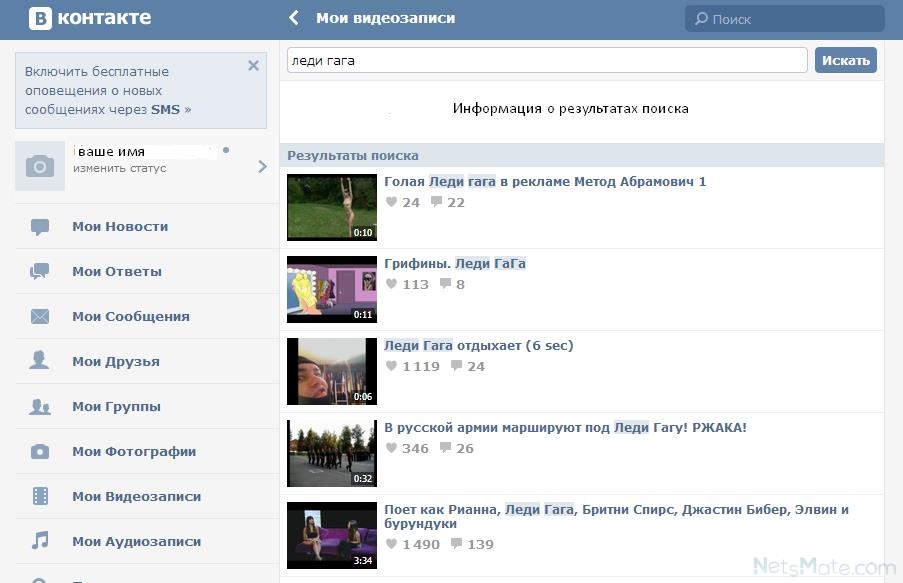
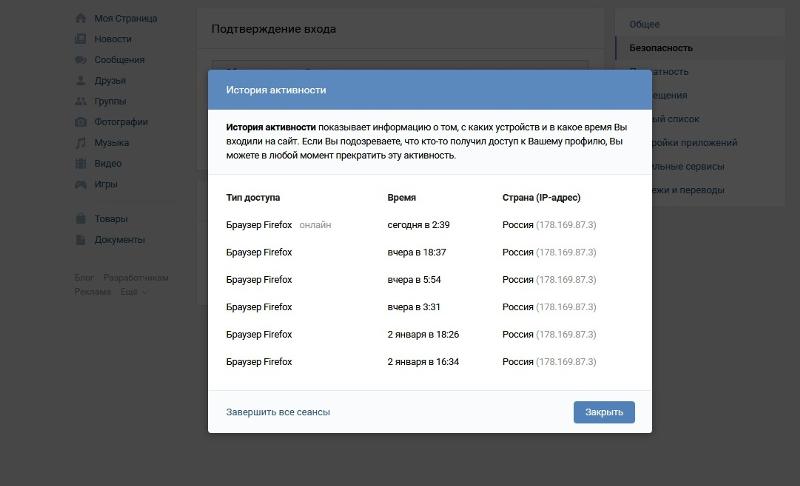 д., обновите приложение ВК и убедитесь в его официальности.
д., обновите приложение ВК и убедитесь в его официальности.